比較演算子の使用方法I=Excelで
知っておくべきこと
- 6つの演算子:等しい( = )、より大きい(> )、未満( < )、以上(> = )以下( <= )、等しくない( <> 。
- 最も一般的な比較演算子の使用法は、 IFです。 機能。
この記事では、Excelで比較演算子I=を使用する方法について説明します。手順は、Excelバージョン2019、2016、2013、2010、Excel Online、およびExcelforMacに適用されます。
6つの比較演算子
Excelで使用できる6つの比較演算子があります。
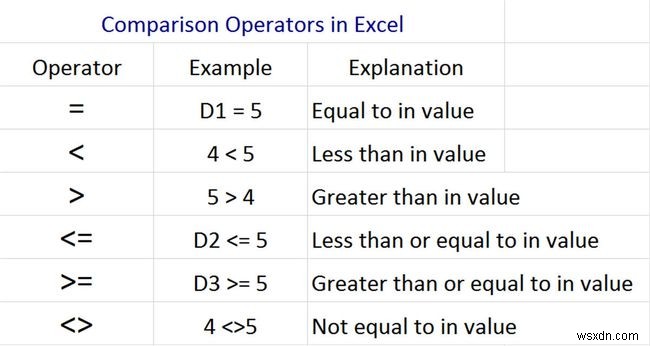
これらの演算子は、次のような条件をテストするために使用されます。
- 等しい:2つの値または文字列が同じです(apple = アップル)
- より大きい:1つの値が他の値よりも大きい(10 > 8)
- 未満:一方の値がもう一方の値よりも小さい(8 < 10)
- 以上:ある値が別の値よりも大きいか同じ(10 > = 10)
- 以下:ある値が別の値よりも小さいか同じ(5 <= 5)
- 等しくない:2つの値が同じではありません(犬 <> 猫)
すべての比較演算子は値を処理しますが、一部( <> など)は および= )文字列(テキスト)と日付も処理します。
IF関数の比較演算子
Excelには、比較演算子を使用できる2つの領域があります。最も一般的な使用法は、 IFの内部です。 機能。
スプレッドシートの任意のセル内で、次のように入力してIF関数を呼び出します。
次のようなポップアップヘルプテキストが表示されます:
これは、IF関数を適切に使用するための形式です。
- 最初の値は、比較演算子を含む条件付きテストです。
- 2番目の値は、比較が真の場合に表示する数値または文字列です。
- 3番目の値は、比較がfalseの場合に表示する数値または文字列です。
IF関数内の3つの値はすべて、コンマで区切る必要があります。
論理テストでは、値または値を含むExcelスプレッドシートのセルを参照できます。比較自体の中に数式をネストすることもできます。
たとえば、セルA1のデータをセルB4のデータと比較するには、次のように入力します。
セルA1の値が50未満かどうかを確認するには、次のように入力します。
セルA1の値がセルB4の値の半分未満であるかどうかを確認するには、次のように入力します。
上記の例では、Excelは、比較の結果に応じて、IFステートメントを入力したセルにTRUEまたはFALSEを返します。
IF数式でそのセルに別の値を返す場合は、TRUEまたはFALSEを任意の値または文字列に置き換えることができます。例:
これにより、条件がtrueの場合はセルに「Bob」が返され、条件がfalseの場合は「Sally」が返されます。
ExcelVBAまたはマクロの比較演算子
ExcelVBAエディタ内で同じ比較演算子を使用できます。
Excel VBAは、スプレッドシート内のアクションを自動化するためのマクロを作成するために使用されます。
Excel VBAエディタを開くには:
- ファイルを選択します>オプション>リボンのカスタマイズ 。
- 開発者を有効にします メインタブの下のチェックボックス OKを選択します 。
- Excelで、開発者を選択します>コードを表示します。
- ThisWorkbookをダブルクリックします MicrosoftExcelオブジェクトの下 左側のペインで。
- コードウィンドウの上部で、左側のドロップダウンをワークブックに設定します そして開くに適切なもの 。
これで、Excelファイルを開くたびに実行されるコードを編集しています。このウィンドウでは、セルA1とA2を比較し、比較演算子の結果に応じて、A3に値またはテキストを自動的に入力できます。
そのコードがどのようになるかの例を次に示します。
If [A1] < [A2] Then
[A3] = "YES"
Else
[A3] = "NO"
End If
VBAではフォーマットが少し異なりますが、2つの値または文字列を比較するために使用される比較記号(演算子)はまったく同じです。
-
Excel でスパークラインを使用する方法
Excel にデータのワークシートがあり、すぐにデータの傾向を確認したいと思ったことはありませんか?過去 5 年間の学生のテストの点数や会社の収益があり、Excel でグラフを作成すると時間がかかり、最終的にワークシート全体を使い果たしてしまうのではなく、1 つのセルにいくつかの小さなミニ グラフを表示します。 Excel 2010、2013、および 2016 には、基本的に単一の Excel セル内にミニチャートを作成できるスパークラインと呼ばれる優れた機能があります。スパークラインを任意のセルに追加して、データのすぐ隣に配置できます。このようにして、行ごとにデータをすばやく視覚化できま
-
ExcelでVLOOKUPを使用する方法
Excel にデータを含む大きなスプレッドシートがあり、そこから特定の情報をフィルター処理して抽出する簡単な方法が必要になったことはありませんか? Excel で VLOOKUP を使用する方法を習得すれば、強力な Excel 関数を 1 つだけ使用してこのルックアップを実行できます。 Excel の VLOOKUP 関数は、多数のパラメーターを持ち、複数の使用方法があるため、多くの人を怖がらせます。この記事では、Excel で VLOOKUP を使用するすべての方法と、この関数が非常に強力な理由について説明します。 Excel の VLOOKUP パラメータ =VLOOKUP( と入力
